文章詳情頁
Win10系統如何更換自帶播放器的方法教程
瀏覽:120日期:2023-03-12 18:14:55
win10系統更新不久,想必不少人已經體驗過了,是不是用戶體驗很好呢?雖然很多人給予了好評,尤其是win10系統中自帶的Media Player播放器,功能很強大,可以與我們常用的暴風影音媲美了,但是仍然有不少人不習慣于用系統自帶的播放器,還是想要使用我們平常用的第三方播放器,那么如何更換系統自帶的播放器呢?下面小編帶來了圖文教程,教大家如何操作!
方法一
1首先打開開始菜單,點擊所有應用,進入后點擊windows系統文件夾
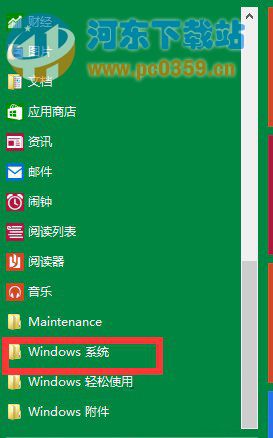
2打開后,下方找到默認程序,點擊進入
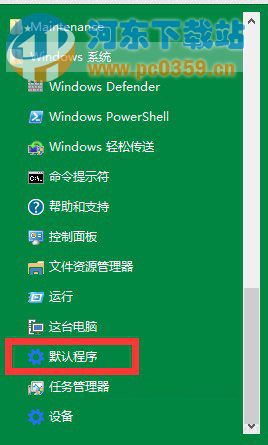
3進入后點擊想要更改的默認程序之后會出現一個菜單,然后切換即可,此處以音樂播放器為例
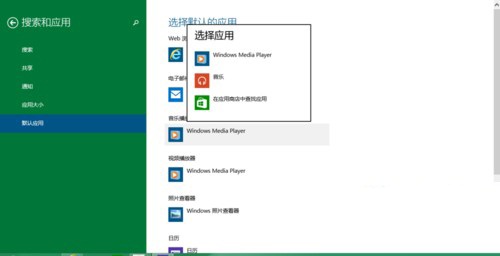
4更改完后,就會發現圖標更換了
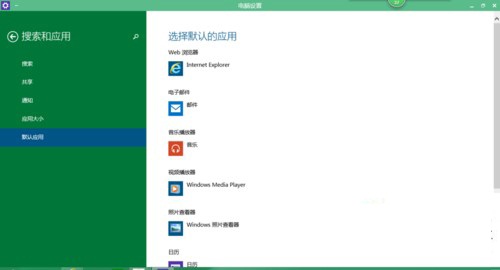
方法二
1打開開始菜單直接點擊電腦設置
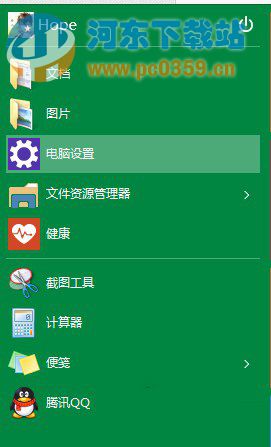
2進入后選擇搜索與應用
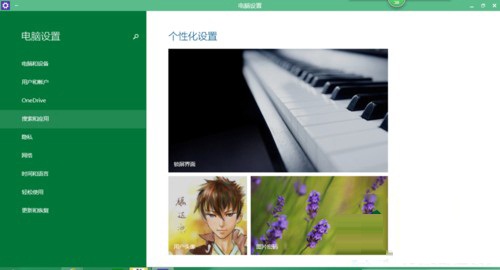
3然后點擊默認應用,之后的操作與方法一一樣,此處不再贅述。
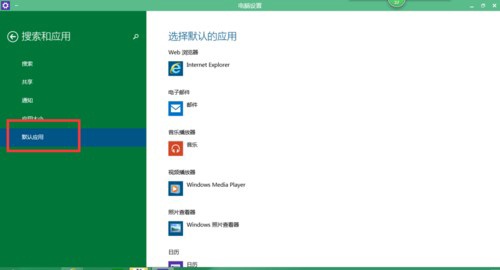
這種方法簡單易操作,但是前提是要先在網上下載好你要更換的播放器,然后進行更換,趕緊試試吧!
相關文章:
1. Win10 1909禁止生成“系統錯誤內存轉儲文件”怎么設置?Win10專業版禁止生成系統錯誤內存轉儲文件方法簡述2. 教你如何使用兩行代碼激活Windows系統3. 請盡快升級: Ubuntu 18.04 LTS 和 Linux Mint 19.x 發行版將于 4 月停止支持4. mac文本怎么添加快捷短語? mac電腦添加快捷文本短語的技巧5. 微軟規劃提升 Win10 / Win11圖形和音頻驅動質量6. Win7怎么刪除局域網共享文件訪問密碼7. 如何數字權利激活Win11系統?Windows11數字權利激活教程8. WinXP系統注冊表解鎖方法9. Win10如何預防勒索病毒 Win10預防勒索病毒操作方法10. WinXP系統局域網文件傳輸的方法
排行榜

 網公網安備
網公網安備